ChatGPT er et bemerkelsesverdig allsidig instrument som kan utføre imponerende tekstrelaterte oppgaver. Det kan effektivt komprimere artikler, gi veiledning angående struktur og innhold i tekster, og til og med formulere e-poster, for å nevne noen få eksempler.
Imidlertid kan det oppstå vanskeligheter når det kommer til å håndtere filformater som PDF-er. Dette skaper utfordringer dersom man ønsker å anvende ChatGPT med innhold i dette spesifikke formatet. Hvis du opplever problemer med å få ChatGPT til å analysere PDF-filer, presenteres her noen enkle metoder for å løse dette.
1. Gi ChatGPT en nettadresse
ChatGPT er i stand til å referere til nettadresser som du tilfører. Det betyr at dersom PDF-dokumentet er tilgjengelig online, er det svært enkelt å la ChatGPT henvise til det. En nettadresse er en webadresse som består av fem essensielle komponenter. Uten å dykke for dypt inn i detaljene, er det tilstrekkelig å ha kjennskap til nettadressen til PDF-filen du ønsker å bruke.
La oss forestille oss at du for eksempel studerer USAs grunnlov og har behov for et sammendrag av visse avsnitt. Hvis du finner en PDF som ligger tilgjengelig på nettet, er det lett å få ChatGPT til å oppsummere innholdet. I dette konkrete tilfellet har vi funnet en kopi av Grunnloven som er fritt tilgjengelig på den amerikanske regjeringens hjemmeside.
Anta at du ønsker et resymé av artikkel 1, seksjon 1 til 4. Med nettadressen til dokumentet kan du ganske enkelt be ChatGPT om å oppsummere de relevante avsnittene.
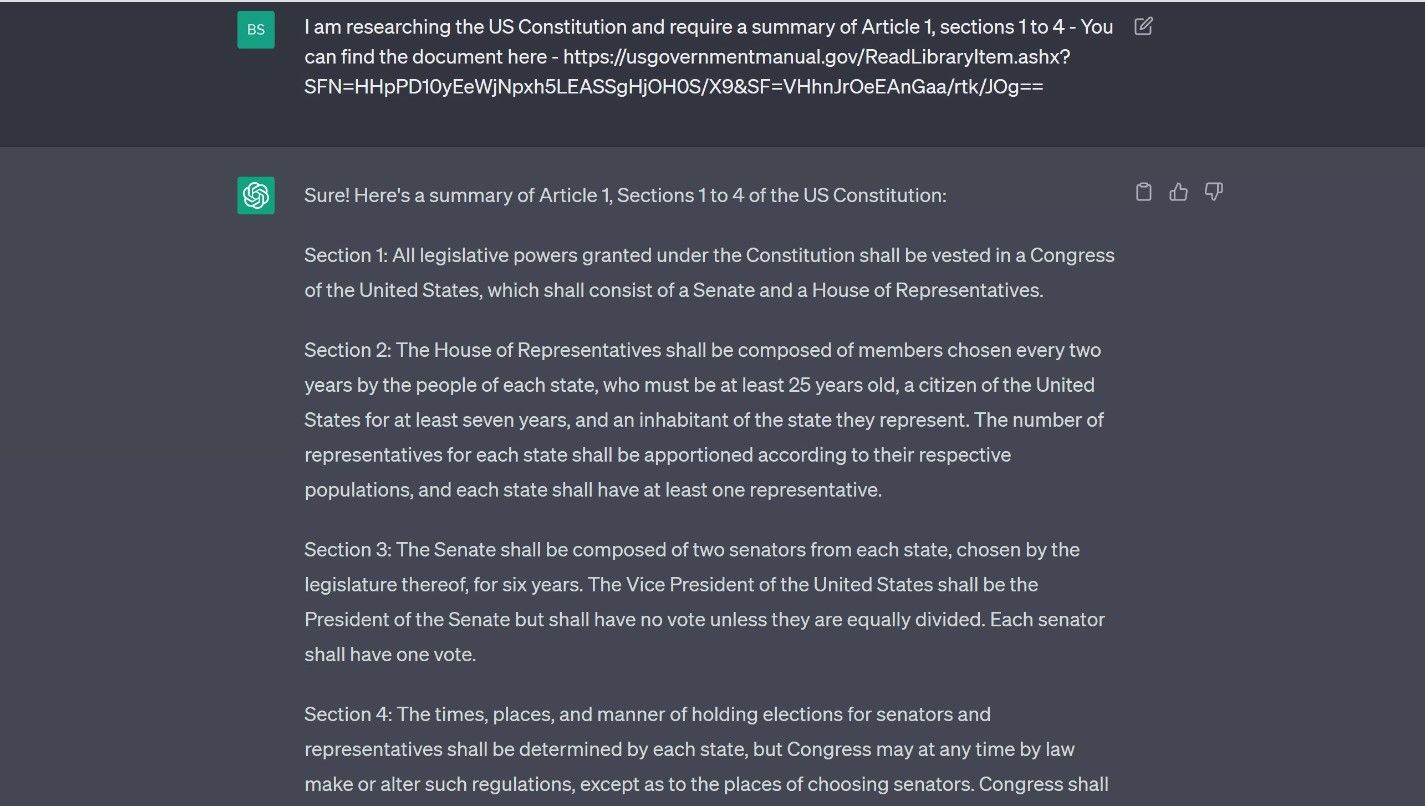
ChatGPT vil deretter effektivt oppsummere hovedpunktene fra de angitte sidene. Det er viktig å merke seg at det eksisterer begrensninger for ChatGPT-forespørsler og svar, særlig i forbindelse med mer omfattende forespørsler. For større dokumenter er det derfor anbefalt å dele opp oppgaven i mindre deler.
2. Kopier tekst fra PDF-dokumentet
Dersom du har en kopi av PDF-en på datamaskinen, er den enkleste fremgangsmåten å kopiere teksten du trenger direkte fra PDF-en. I eksemplet nedenfor har vi åpnet en PDF-kopi av en MakeUseOf-artikkel som omhandler spørreteknikker for ChatGPT. Vi benyttet Microsoft Edge for å åpne den, deretter markerte vi den relevante teksten og kopierte den til utklippstavlen.
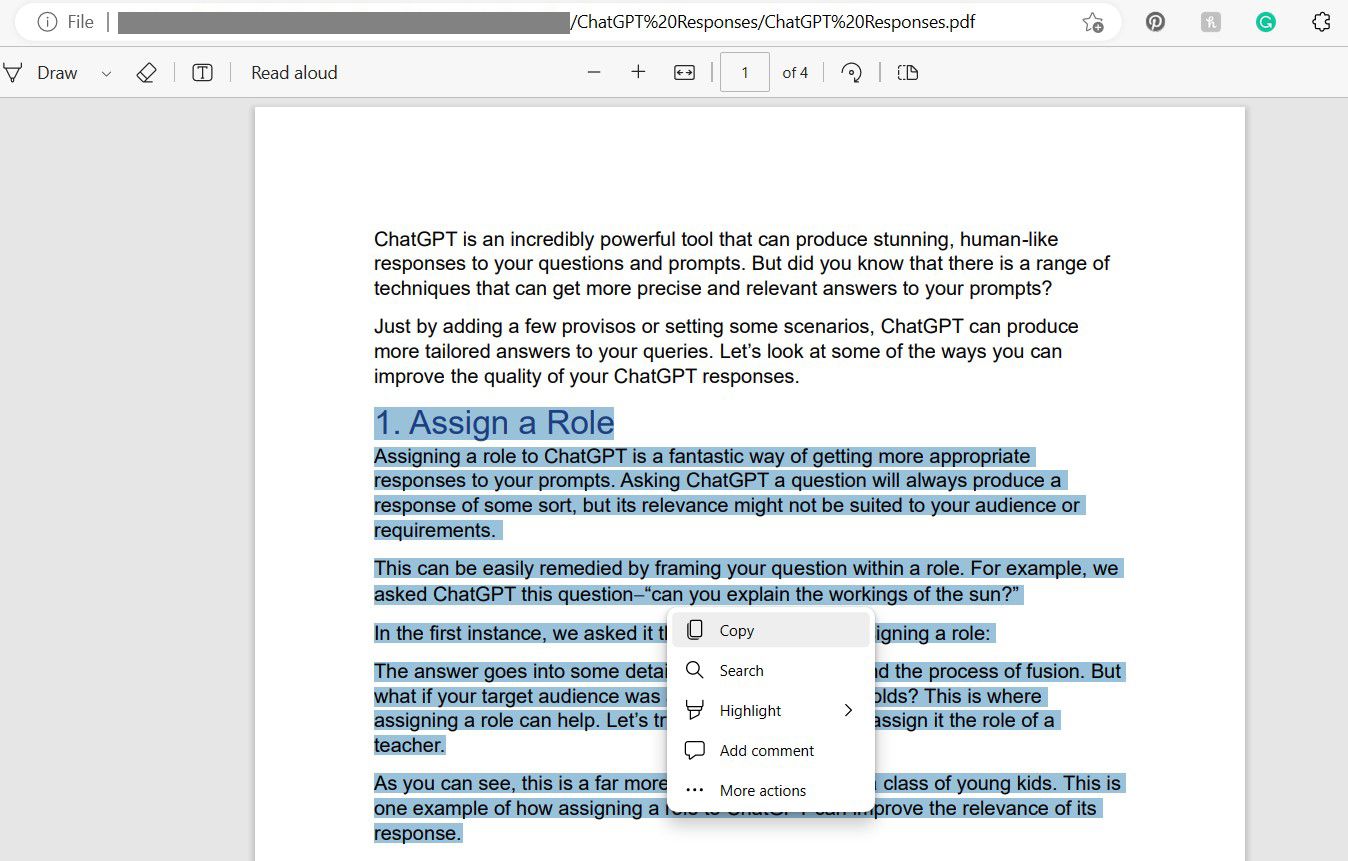
Teksten kan deretter limes inn i en ChatGPT-prompt, og de ønskede resultatene oppnås. I dette tilfellet ba vi den om å generere en punktliste over hovedpunktene i teksten.
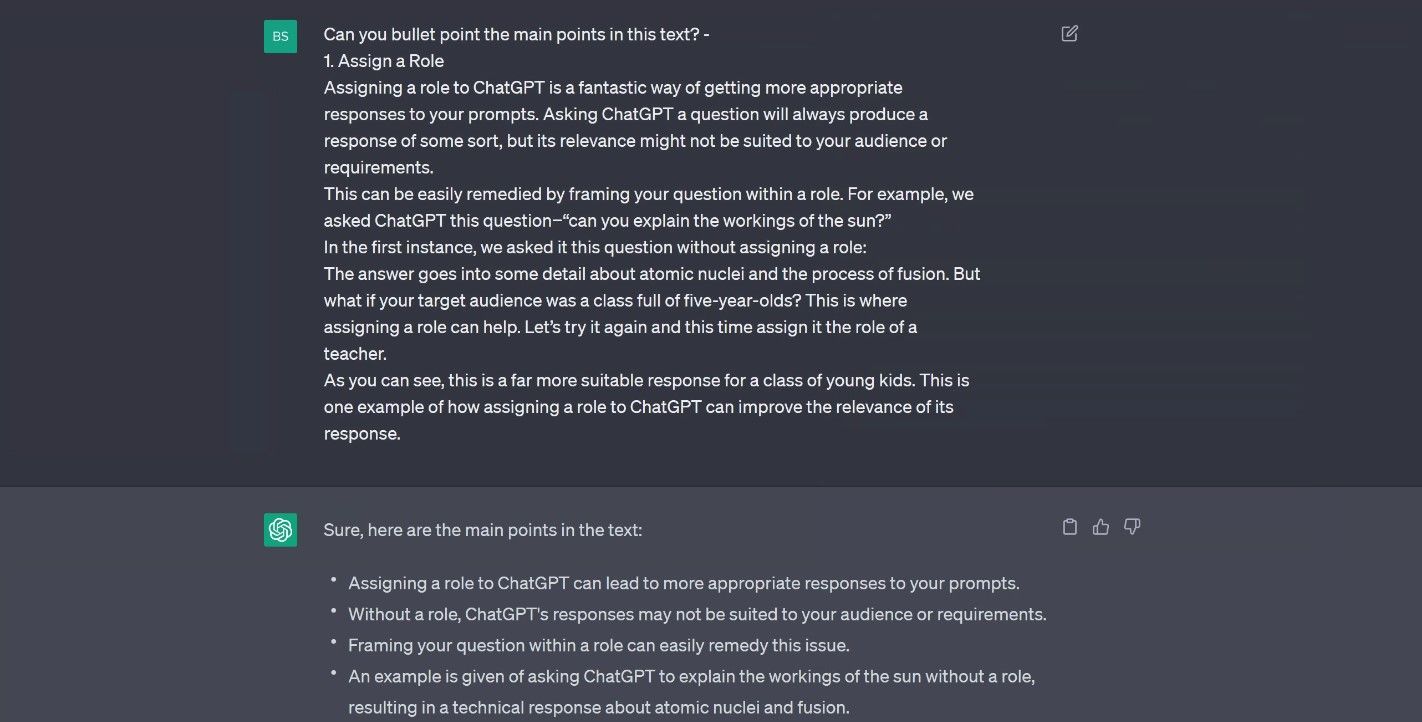
Som du kan se, vil ChatGPT uten problemer behandle forespørsler med tekst limt inn i dem. Det er viktig å huske å ikke kreve for mye i en enkelt forespørsel. Denne teknikken vil fungere med de fleste programmer som kan åpne PDF-filer.
3. Konverter PDF-dokumentet til et tekstdokument
ChatGPT er svært dyktig i å lese tekst, ettersom den grunnleggende kjernen i enhver AI chatbot er en stor språkmodell (LLM). LLM-er er omfattende tekstdatabaser som AI-chatbots bruker for å generere menneskelignende svar. Selv om PDF-filer inneholder tekst, er de ikke enkle å redigere. Dette skaper problemer dersom du ønsker å arbeide med dette formatet i ChatGPT. Det finnes imidlertid en enkel løsning for å konvertere det til et mer håndterbart format.
Det finnes flere måter å gjøre dette på, inkludert å konvertere det til et Word-dokument ved hjelp av Google Disk. Det finnes også mange nettbaserte PDF-redigeringsverktøy, hvorav mange lar deg konvertere PDF-filer til tekst.
Hvis du har Microsoft Word eller et tilsvarende tekstbehandlingsprogram installert, kan du enkelt åpne filen og lagre den som et tekst- eller Word-dokument. For å illustrere dette vil vi bruke den samme artikkelen som vi benyttet i metode to. Følgende trinn vil veilede deg gjennom prosessen med å gjøre dette i Word:
- Åpne Word og bruk Åpne-kommandoen og naviger til mappen der dokumentet er lagret.
- Dersom dokumentet ikke vises, bruker du rullegardinmenyen for filtype og velger PDF-filer fra alternativene.
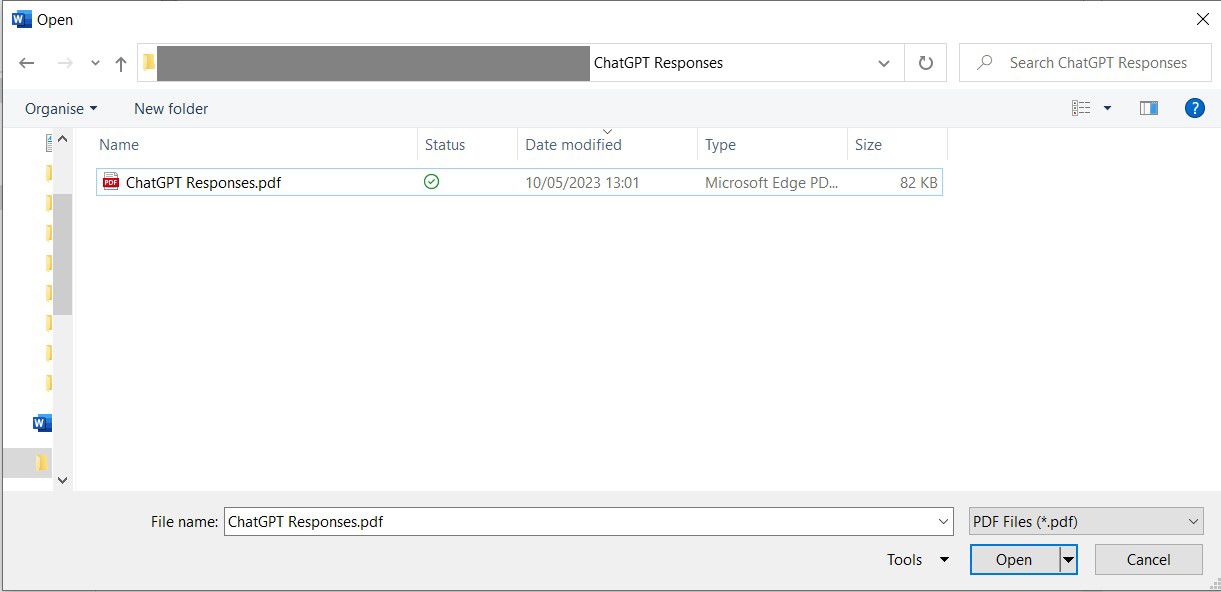
- Når du åpner filen, vil du bli spurt om å konvertere dokumentet, trykk OK for å fortsette.
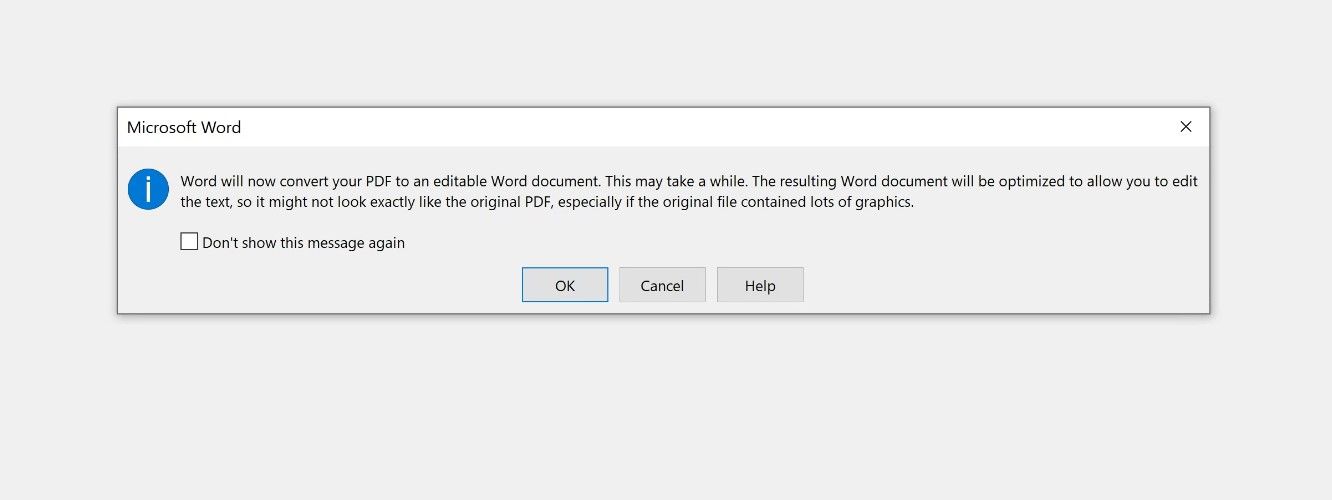
- Word vil nå konvertere og åpne filen, du kan benytte kommandoen Lagre som for å lagre den som et Word- eller tekstdokument etter eget ønske.
Når konverteringen er fullført, kan du kopiere teksten direkte inn i ChatGPT og kjøre instrukser på den for å oppnå de ønskede resultatene.
4. Installer og bruk en utvidelse
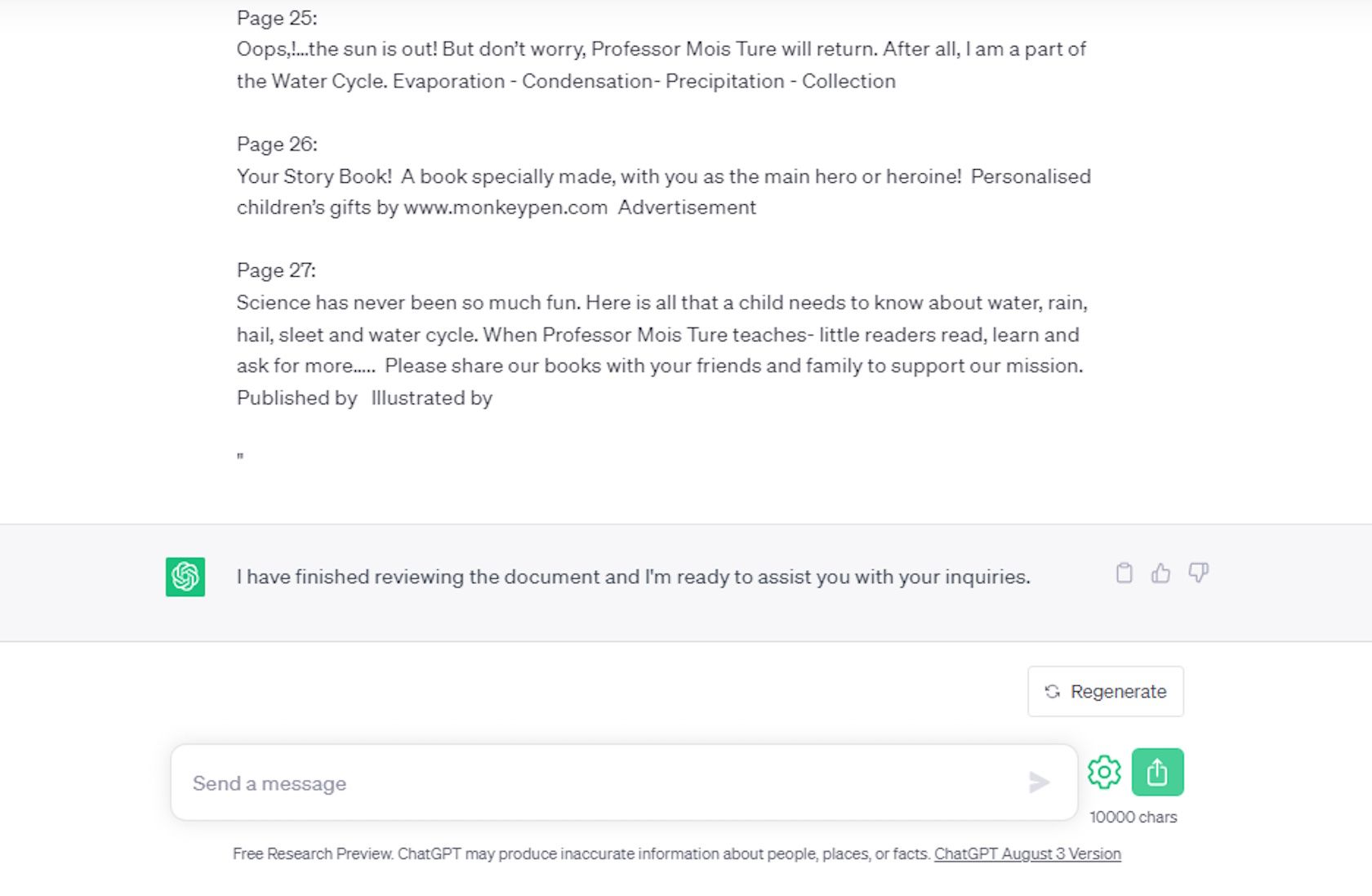
Dessverre tilbyr ikke ChatGPT på nåværende tidspunkt en funksjon for å automatisk laste opp PDF-filer eller andre typer filer. Det er sant at du kan kopiere teksten fra en PDF eller konvertere den til et tekstdokument, men finnes det en mer brukervennlig løsning? Heldigvis, ja. En av de enkleste måtene å gjøre ChatGPT i stand til å behandle PDF-er, er ganske enkelt å installere og benytte en utvidelse.
ChatGPT filopplasting er en kostnadsfri Chrome-utvidelse som gir deg muligheten til å laste opp alle typer filer, inkludert Word-dokumenter, Excel-regneark, bildefiler og selvfølgelig PDF-er. Det som gjør denne metoden spesielt verdifull, er dens brukervennlighet.
Trinnene er enkle: installer ChatGPT File Uploader i nettleseren din, åpne ChatGPT, og du vil oppdage en ny Last opp-knapp ved siden av meldingslinjen nederst. Deretter er alt du trenger å gjøre å trykke på knappen og velge den aktuelle PDF-en du ønsker å laste opp.
PDF-er behøver ikke å hindre din ChatGPT-bruk
ChatGPT er et fleksibelt verktøy som enkelt kan håndtere diverse tekstbaserte oppgaver. Imidlertid kan det oppstå utfordringer når det gjelder å jobbe med PDF-er. Heldigvis finnes det fire enkle måter å overkomme denne hindringen på.
Disse metodene eliminerer ChatGPTs begrensninger i forbindelse med PDF-er, og gjør den enda mer nyttig i ulike tekstrelaterte oppgaver. Den raskeste metoden er å kopiere teksten fra en PDF-fil, men dette kan tidvis være problematisk. Sørg for at du er forberedt på å rette eventuelle feil som måtte oppstå.